xp硬盘怎么分区?xp系统对硬盘进行分区的方法
用户在购买新电脑时,经常会纠结于电脑硬盘分区的问题。一般情况下xp系统用户对默认的硬盘分区并不是很满意,现如今有工具是可以直接对硬盘进行分区的,不过很大一部分的用户并不懂得如何使用。那么我们能不能在不用其它工具的提前下,对xp硬盘进行分区。答案是有的,下面小编就带大家一起来学习下具体的解决方法!
第一种方法:
1、鼠标右键点击xp系统“我的电脑”图标,选择“管理”选项;
2、在打开的“计算机管理”界面中,选择“ 存储 磁盘管理 ”,在右侧显示计算机的磁盘分区情况;

3、右键某一分区(不选择C盘),选择删除逻辑驱动器 ,用此法将非C盘的分区全部删除;
4、C盘之后的分区删除完毕后会出现一个 未指派 ,这就是硬盘上非系统盘之外的硬盘空间;
5、右键未指派分区,选择 新建逻辑驱动器 下一步 ,在分区大小栏输入分区数值;
6、点击下一步,设定好驱动器号,按下一步;
7、选择是否格式化新分区,备选项中为了方便,一般将D盘分区大小设置30G左右,用于存放系统备份,软件备份,资料等;
8、其它盘符自选,建议使用NTFS格式,虽然不能被DOS读取,但NTFS较安全,并且较FAT32更有效利用存贮空间;
9、还有就是当一个分区超过40G的时候就不能使用FAT32格式了;
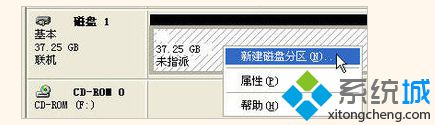
(如果你的硬盘是超过120G的硬盘,建议你对D盘后面的分区使用NTFS格式)
10、勾选 快速格式化 ,即便是新购机,硬盘在出厂时都进行过格式化,所以不需要慢速格式化;
11、若你的是老硬盘,已经用过几年,建议你不要勾选此选项,以免硬盘曾经出过坏道等问题;
以上关于xp系统对硬盘进行分区的方法就跟大家介绍到这边了,如果用户遇到这种情况,不妨按照上面的方法进行设置,希望能够帮助到大家!
相关教程:XP下如何分区xp电脑硬盘合并分区如何对XP系统C盘再进行分区固态硬盘 空闲分区黎明之光手游硬核区我告诉你msdn版权声明:以上内容作者已申请原创保护,未经允许不得转载,侵权必究!授权事宜、对本内容有异议或投诉,敬请联系网站管理员,我们将尽快回复您,谢谢合作!










